
Kev xiam oob qhab yog ua tau los ntawm kev hloov cov qauv coj hauv kev tswj hwm vaj huam sib luag, suav nrog rau txhua lub disk cais thiab los ntawm disconnecting cov kev pabcuam tsim nyog. Hauv cov lus qhia yooj yim yuav ua li cas lov tes taw kev ntsuas ntawm Windows 10 hauv ntau txoj kev. Nws kuj tseem ntxim nyiam: teeb tsa SSD rau Windows 10, SSD software.
- Kev xiam oob qhab hauv Windows 10 tswj vaj huam sib luag thiab cov khoom siv disk
- Kaug Kev Pab Cuam (Windows Tshawb)
Kaw cov ntsuas ntawm qhov rai ntawm Windows 10 hauv Kev Tswj Xyuas Kev Tswj Xyuas
Tus qauv txheej txheem kev teeb tsa thiab xiam oob qhab Windows 10 indexing yog siv cov kev faib tawm hauv kev tswj hwm vaj huam sib luag:
- Qhib lub vaj huam sib luag tswj, thiab tom qab ntawd - indexing tsis. Koj tuaj yeem yooj yim ntaus ntawv hauv kev tshawb nrhiav rau lo lus Labernbar "Indexing" kom qhib cov khoom xav tau sai sai.
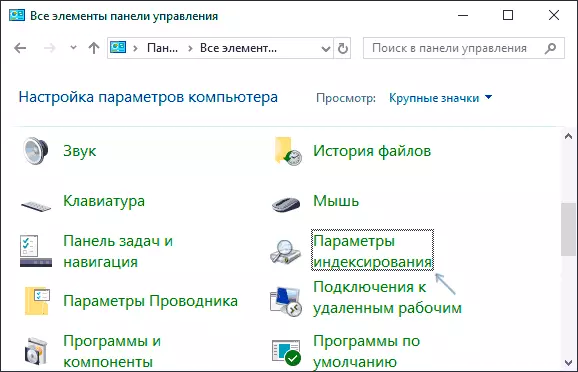
- Nyob rau hauv lub qhov rais uas qhib, koj yuav pom cov npe ntawm cov chaw uas indexing yog qhib. Txhawm rau hloov cov npe no, nyem lub khawm Kho kom raug.
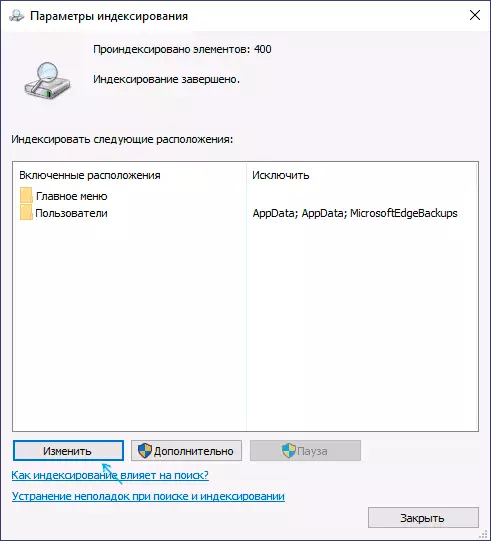
- Tsis pub nqa los ntawm cov chaw uas tsis tas yuav ntsuas thiab siv cov chaw.
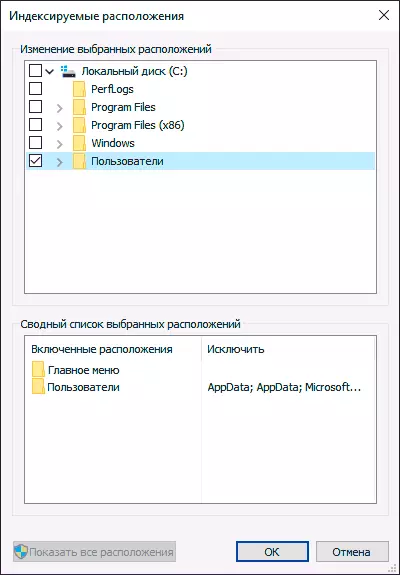
Tsis tas li ntawd, koj tuaj yeem xiam qhov ntsuas ntawm cov ntsiab lus ntawm cov ntaub ntawv ntawm cais disks (piv txwv li, tsuas yog rau SSD) raws li cov nqi-cov peev txheej ua haujlwm. Ua li no, nws yog txaus los ua cov kauj ruam hauv qab no.
- Qhib cov khoom ntawm cov khoom xav tau.
- Tshem tawm cov "pub ntsuas cov ntsiab lus ntawm cov ntaub ntawv ntawm lub koos pij tawj no ntxiv rau cov khoom siv cov ntaub ntawv" thiab siv cov chaw ua.
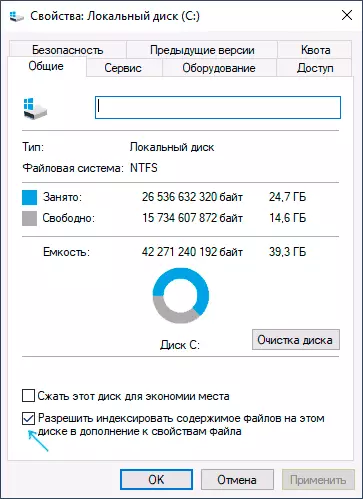
Raws li koj tuaj yeem pom, txhua yam kuj yooj yim, tab sis tib lub sijhawm ntsuas kev ntsuas nws tus kheej hauv lub khoos phis tawm txuas ntxiv ua haujlwm.
Lov tes hluav taws xob Windows 10 ntsuas kev pabcuam (Windows Tshawb)
Yog tias koj xav tau ua kom tiav qhov ntsuas ntawm Windows 10, nws yog qhov ua tau ua qhov no los ntawm kev hloov cov kev pabcuam ua haujlwm hu ua Windows Tshawb Nrhiav:
- Nias Win + R tus yuam sij ntawm cov keyboard, nkag mus Cov kev pabcuam.Muaj.
- Nrhiav nyob rau hauv cov npe ntawm cov kev pabcuam "Windows Tshawb".
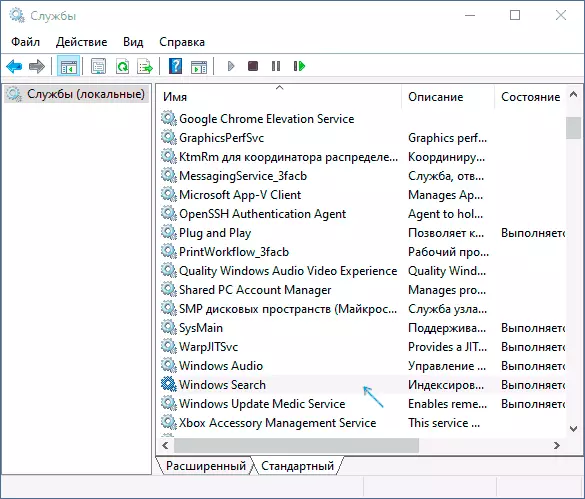
- Hauv hom pib, teeb "neeg xiam oob qhab", thov cov chaw thiab rov pib lub khoos phis tawm (yog tias koj tsuas yog lov tes taw thiab nres, nws pib dua).
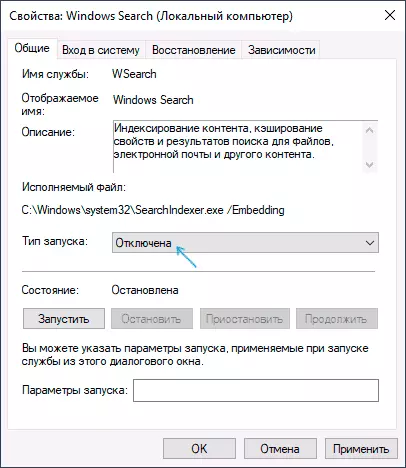
Tom qab ntawd, qhov ntsuas hauv Windows 10 yuav raug xiam oob khab, tab sis kev tshawb fawb rau cov haujlwm, thiab cov kev tshawb nrhiav hauv cov ntaub ntawv, yog tias koj siv lub thawv tshawb nrhiav hauv tus neeg xyuas Nyob rau hauv rooj plaub tom kawg, koj yuav pom ib tsab ntawv ceeb toom uas kev tshawb fawb tuaj yeem qeeb, txij li kev ntsuas tsis yog ua).
